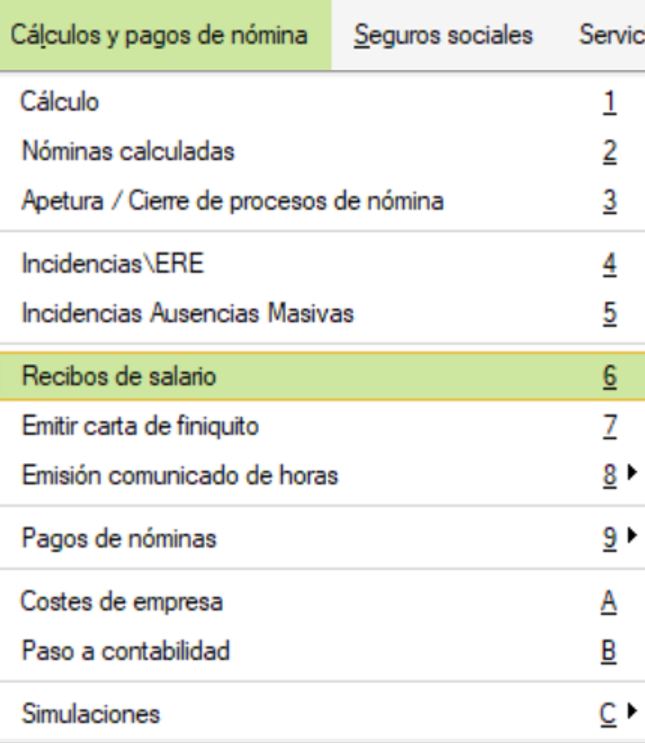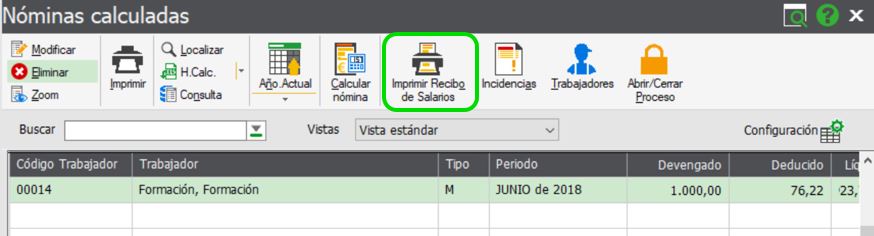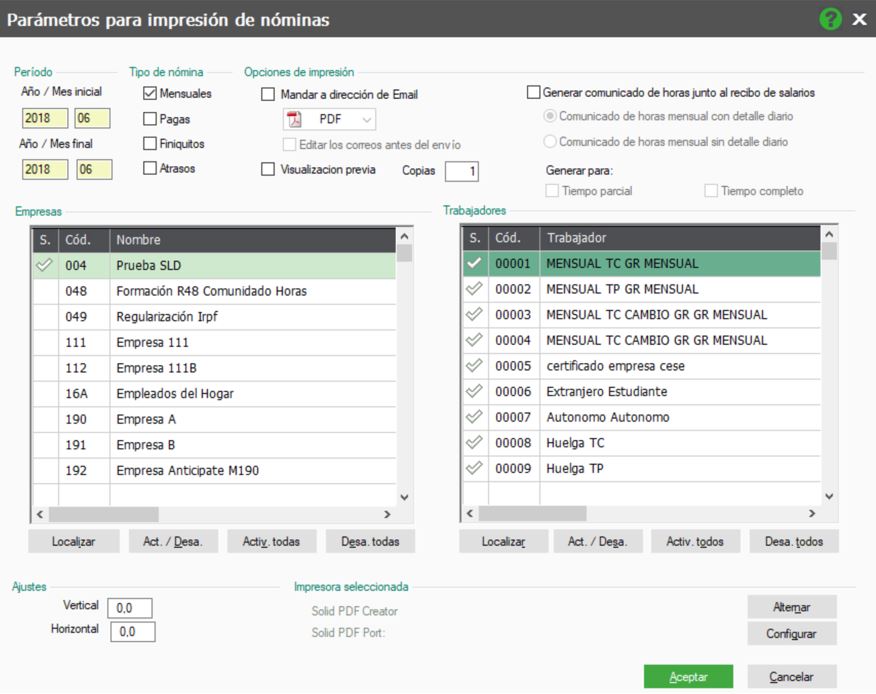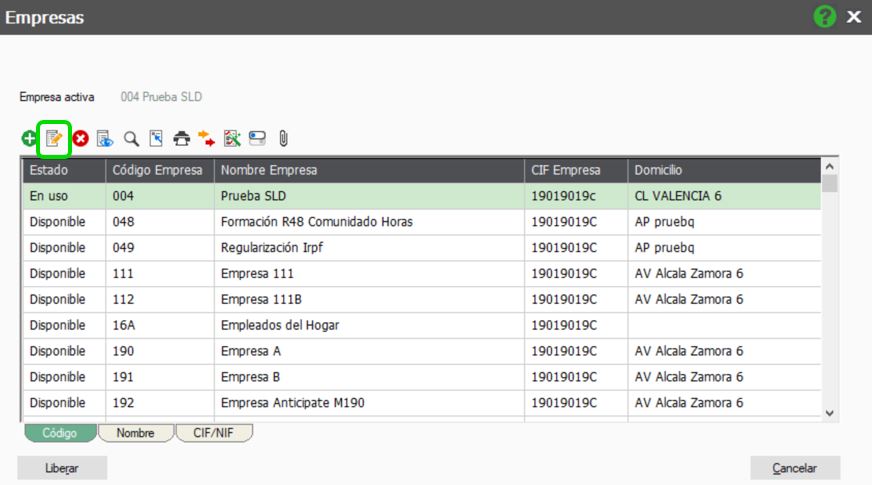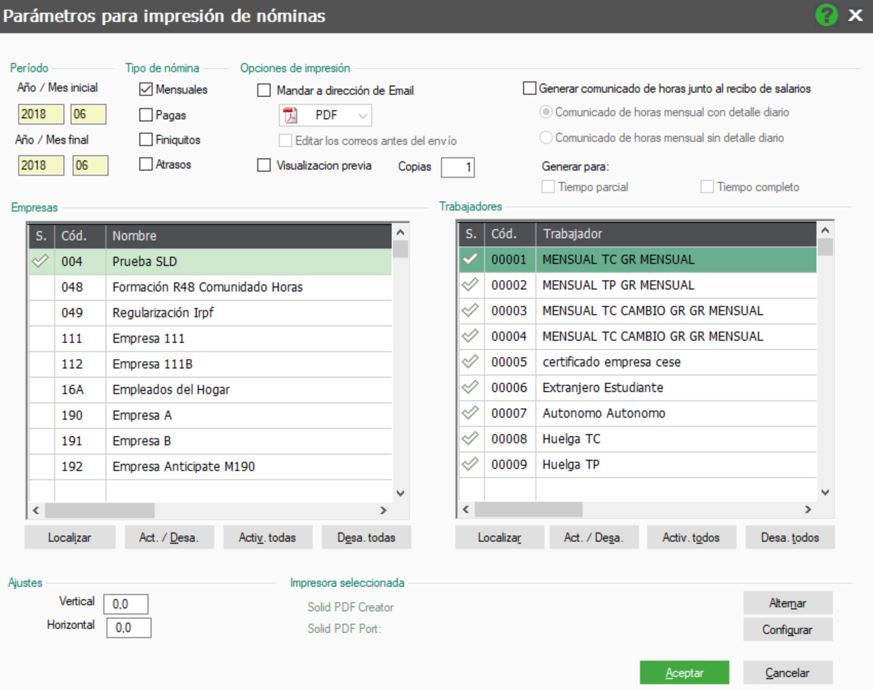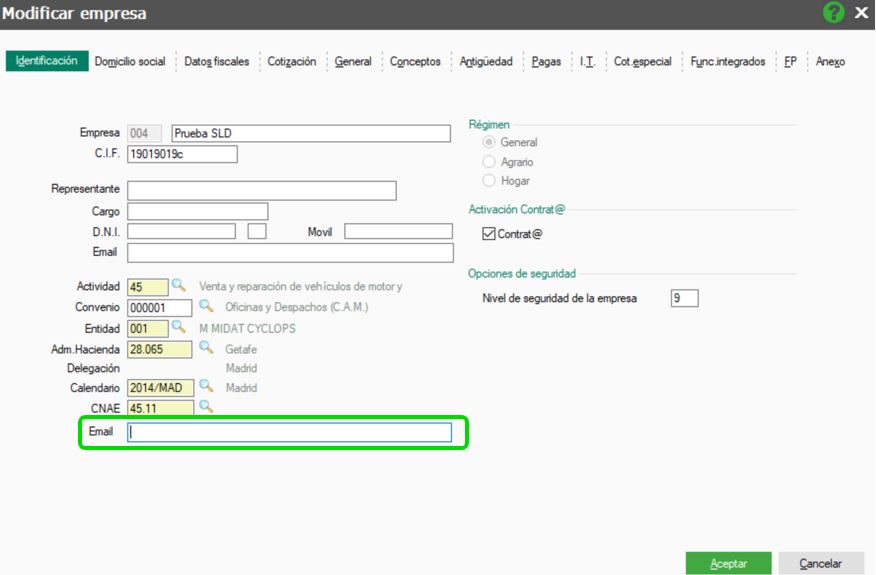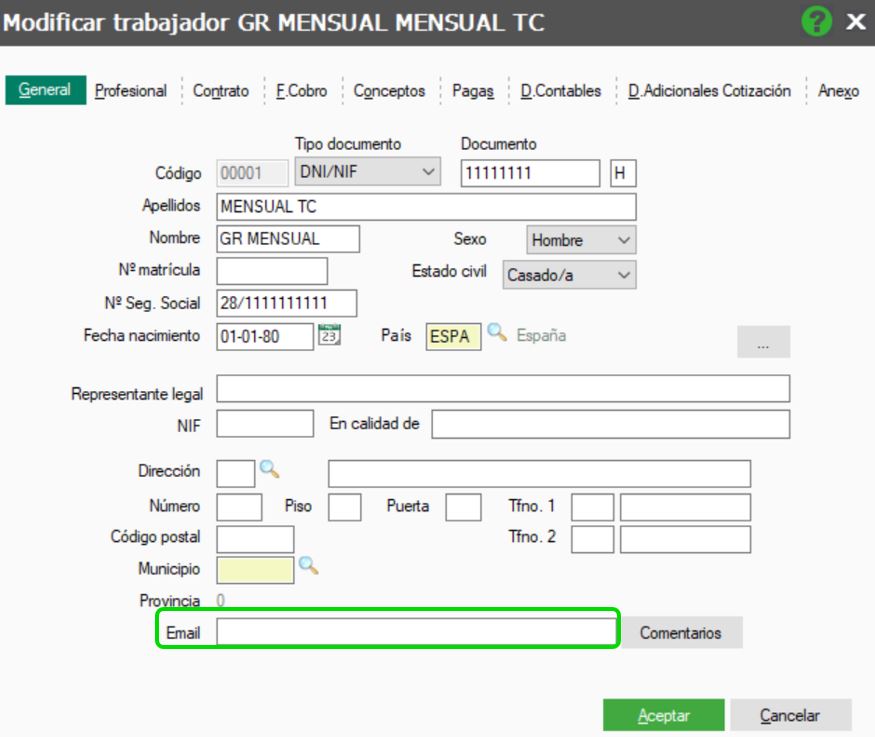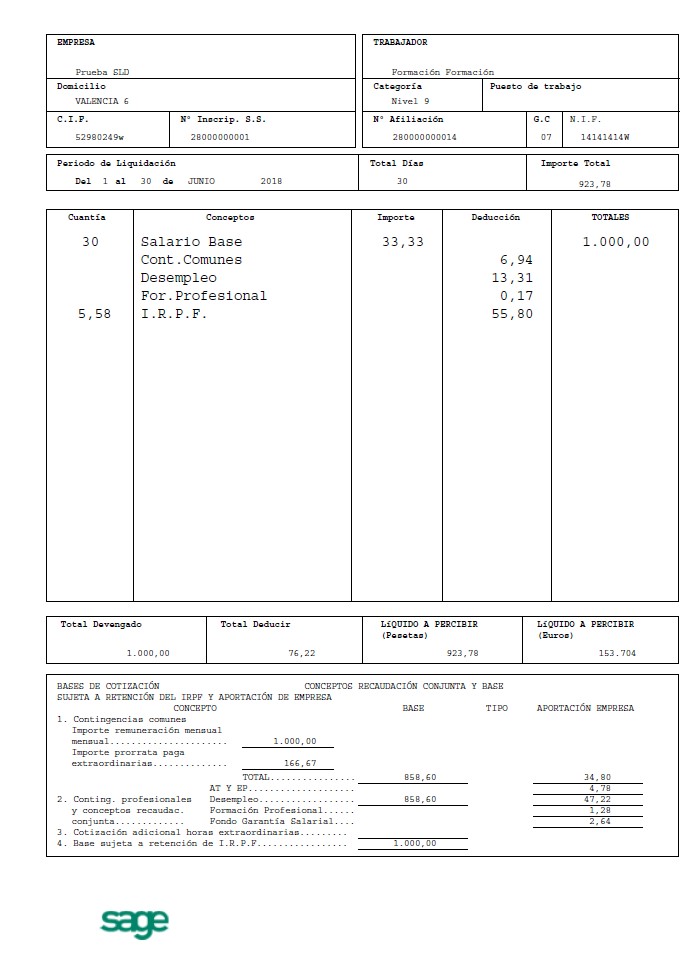Para imprimir los recibos de salario de las nóminas que previamente tengamos calculadas en NominaPlus Flex podemos hacerlo desde dos opciones desde el menú Cálculos y pagos de nómina/ Recibos de salario o desde Cálculos y pagos de nómina/ Nominas calculadas pulsando el botón Imprimir Recibo de Salarios.
Desde ambas opciones nos aparecerá la pantalla de Parámetros para la impresión de nóminas.
El Formato en el que se imprimirán las nóminas se define en la opción Empresa/ Empresas modificando la empresa en la pestaña General, dentro del apartado Imprimir nóminas por, donde podremos seleccionar también el orden de impresión pudiendo elegir entre por Código de trabajador, Centro de trabajo, Apellidos o Departamentos.
Volviendo a la pantalla de Parámetros para la impresión de nóminas, seleccionaremos el Tipo de nómina (Mensuales, Pagas, Finiquitos y/o Atrasos), un Período de fechas Año/Mes inicial y Año/Mes/final (pudiendo elegir como periodo un rango de meses), la/s empresa/s y el/los trabajador/es cuyas nóminas se queremos imprimir. En Copias indicaremos el número de copias que deseamos obtener de cada nómina.
El check Visualización previa hace que aparezcan los recibos seleccionados antes de su impresión por la impresora seleccionada, en dicha visualización podremos Exportar a PDF las nóminas.
Al marcar la casilla Mandar a dirección de Email, los recibos de salarios serán enviados vía email a la dirección de correo electrónico que se haya indicado Empresa/ Empresas modificando la empresa en la pestaña Identificación de la empresa o la indicada en Trabajadores/ Datos trabajador dentro de la ficha del trabajador en la pestaña General. Al seleccionar dicha casilla se activará el campo Editar los correos antes del envío, que permite realizar una vista previa del correo antes su envío. Recomendamos ver Cómo configurar envío por correo electrónico en NominaPlus Flex y Cómo enviar nóminas por Email en NominaPlus Flex.
Marcando la casilla Generar comunicado de horas junto al recibo de salarios, podemos generar junto con el recibo la emisión de la carta de periodicidad mensual Comunicación de horas según establece el art.35.5 ET indicando el formato que deseamos generar con detalle diario o sin detalle diario y pudiendo establecer un filtro según el tipo de contrato tiempo parcial y/o tiempo completo para imprimir este documento junto con el recibo. Recomendamos ver Cómo imprimir comunicado de horas trabajadas en NominaPlus Flex.
Aparecen los datos de la Impresora seleccionada, pudiendo mediante los botones Configurar y Alternar gestionar la impresora con la que queremos trabajar.
En el apartado Ajustes establecemos en milímetros la medida horizontal y vertical de comienzo de impresión, si la impresora no se ajusta exactamente al comienzo especificado en la configuración de la nómina.
Una vez configuradas y seleccionadas las opciones que queramos pulsando en el botón Aceptar se imprimirán los recibos.
* Recuerda:
El contenido de la ayuda está realizado en base a la gama superior, por lo que dependiendo de la licencia adquirida es posible que algunas de las funciones presentadas no estén habilitadas.